Как создать магазин WooCommerce только для членов (шаг за шагом)
Опубликовано: 2022-03-23Вы хотите создать магазин WooCommerce только для членов?
Доступ к интернет-магазину только для членов могут получить только зарегистрированные или платные участники. Другие посетители веб-сайта, не являющиеся членами, не смогут покупать ваши продукты.
В этой статье мы покажем вам, как шаг за шагом создать магазин WooCommerce только для членов.
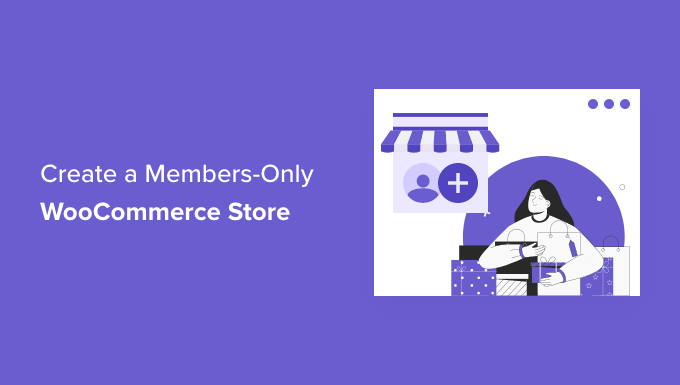
Зачем создавать магазин WooCommerce только для членов?
Магазин WooCommerce только для членов — это тип интернет-магазина, в котором пользователи должны стать участниками, чтобы просматривать и покупать ваши продукты.
Это можно сделать с помощью платной подписки или просто попросив пользователей стать участниками перед доступом к магазину.
Вы можете сделать весь свой магазин частным или создавать VIP-продукты специально для своих участников.
Есть множество причин, по которым вы хотели бы создать интернет-магазин только для членов:
- Вам нужна приватная зона вашего магазина для продажи оптовых товаров
- Вы хотите продавать продукты только платным членам
- Вы хотите предлагать разные продукты для разных уровней членства
- Вы хотите предложить своим членам дополнительные эксклюзивные продукты
С учетом сказанного, давайте шаг за шагом покажем вам, как вы можете создать свой собственный магазин WooCommerce только для членов.
Ниже приведены шаги, которые мы рассмотрим, чтобы помочь вам создать магазин WooCommerce только для членов.
Готовый? Давайте начнем.
Шаг 1. Начало работы с магазином WooCommerce только для членов
Вам понадобится следующее, чтобы создать частный магазин WooCommerce только для членов с нуля.
- Доменное имя. Это будет адрес вашего интернет-магазина (например, wpbeginner.com).
- Учетная запись хостинга WordPress. Здесь будут храниться файлы вашего сайта.
- SSL-сертификат. Это позволяет безопасно принимать платежи в Интернете.
- Плагин электронной коммерции. Это то, что вы будете использовать для продажи товаров и создания магазина.
- Плагин членства. Это позволяет вам контролировать настройки конфиденциальности в вашем интернет-магазине.
Обычно веб-хостинг стоит 7,99 долларов в месяц, доменное имя начинается с 14,99 долларов в год, а сертификат SSL стоит около 69,99 долларов в год.
Это может быть большой инвестицией, когда вы только начинаете новый интернет-магазин.
К счастью, Bluehost согласился предложить нашим читателям большую скидку 60% на веб-хостинг, а также бесплатное доменное имя и сертификат SSL.
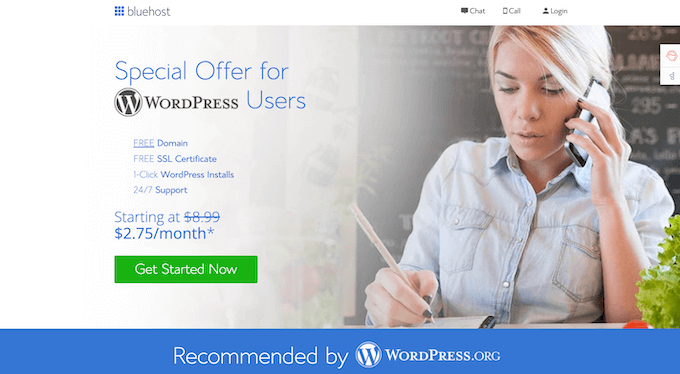
По сути, вы можете начать работу всего за 2,75 доллара в месяц.
Просто нажмите кнопку Bluehost ниже, и скидка будет применена автоматически.
После того, как вы приобрели хостинг, обязательно ознакомьтесь с нашим пошаговым руководством о том, как открыть интернет-магазин.
Он покажет вам, как создать магазин WooCommerce с нуля, выбрать тему WooCommerce, добавить товары и многое другое.
Шаг 2. Выбор плагина членства WooCommerce
После того, как ваш магазин WooCommerce настроен, вам нужен способ ограничить доступ к вашему магазину на основе уровней членства. Вы можете сделать весь свой магазин частным или сделать доступными для участников только определенные продукты и категории продуктов.
Если вы хотите создать интернет-магазин только для членов с контролем доступа, планами подписки, многоуровневыми подписками, встроенными способами оплаты и т. д., вам понадобится многофункциональный плагин членства, такой как MemberPress.
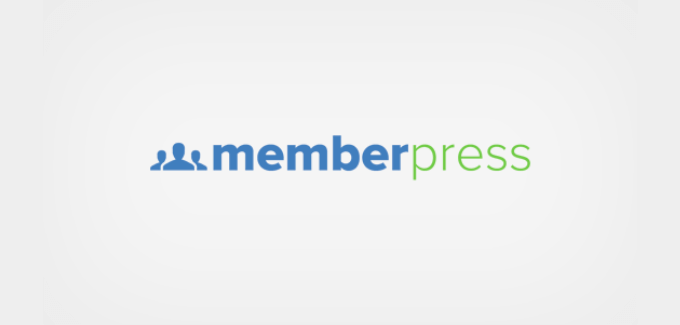
MemberPress — лучший на рынке плагин членства в WordPress, который упрощает создание частного магазина, прием платежей, ограничение доступа к продуктам на основе уровней и многое другое.
Он имеет все функции, необходимые для создания интернет-магазина только для членов, и интегрируется со всеми инструментами, необходимыми для развития вашего интернет-магазина.
Шаг 3. Настройка интернет-магазина только для членов
Мы будем использовать MemberPress для настройки магазина WooCommerce только для членов.
Первое, что вам нужно сделать, это установить и активировать плагин MemberPress. Для получения более подробной информации см. наше пошаговое руководство по установке плагина WordPress.
После активации перейдите к MemberPress »Настройки , щелкните пункт меню «Лицензия» и введите свой лицензионный ключ.
Затем нажмите кнопку «Активировать лицензионный ключ».
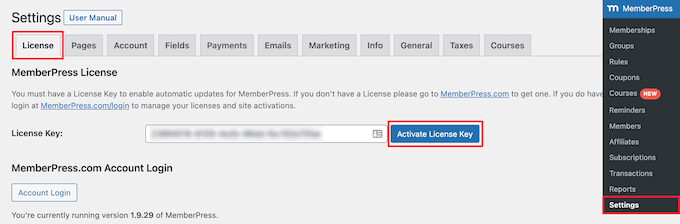
Эту информацию можно найти в вашей учетной записи на веб-сайте MemberPress. На этом экране вы также настроите параметры плагина.
Шаг 4. Добавление способов оплаты в ваш магазин членства
Затем вам нужно добавить платежный шлюз, чтобы вы могли принимать платежи на своем членском сайте. Вы также можете создать бесплатный уровень членства, если не хотите взимать плату со всех своих участников за регистрацию.
Для этого выберите вкладку «Платежи» и нажмите кнопку «Добавить способ оплаты».
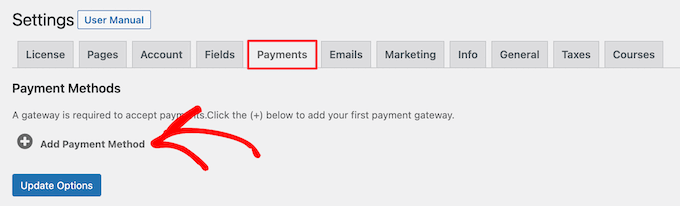
Откроется раскрывающийся список, в котором вы можете выбрать предпочтительный способ оплаты и подключиться к различным платежным системам. Просто выберите способ оплаты в раскрывающемся списке «Шлюз» и укажите необходимые учетные данные.
MemberPress поддерживает популярные платежные шлюзы WooCommerce, такие как PayPal (Standard, Express и Pro), Stripe и Authorize.net.
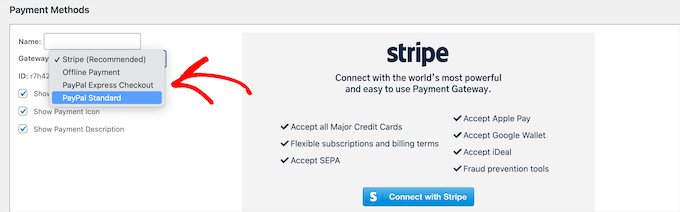
Если вы хотите добавить другой способ оплаты, снова нажмите кнопку «Добавить способ оплаты» и выполните те же действия.
Когда вы закончите, нажмите кнопку «Обновить параметры» в нижней части экрана, чтобы сохранить настройки оплаты.
Шаг 5. Создание плана подписки для вашего магазина WooCommerce
Теперь вам нужно создать план подписки, чтобы новые участники могли подписаться и получить доступ к вашему магазину.
Например, вы можете создавать планы с различными вариантами ценообразования, доступом к различным продуктам и многим другим. Вы даже можете создать бесплатный уровень членства, на котором пользователи могут просматривать товары в вашем магазине, но не оформлять заказ, если они не зарегистрируются.
Чтобы создать новый план членства, перейдите в MemberPress »Членство и нажмите кнопку «Добавить новый».
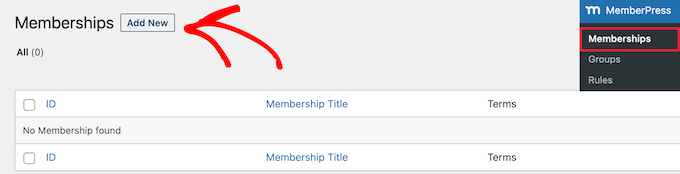
Затем вам нужно дать имя вашему плану членства и ввести детали плана ниже.
В разделе «Условия членства» вы можете установить цену, тип выставления счетов, интервал выставления счетов и срок действия плана.

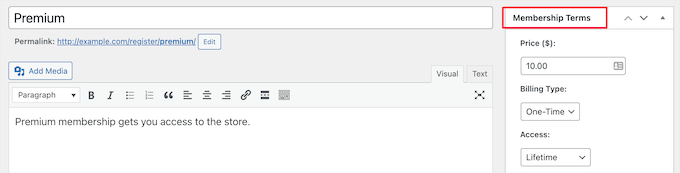
В приведенном выше примере мы создали пожизненный план членства. Таким образом, участники платят один раз и получают доступ к нашему магазину навсегда.
Под редактором сообщений вы найдете метаокно параметров членства, где вы можете настроить разрешения и параметры членства для этого плана.
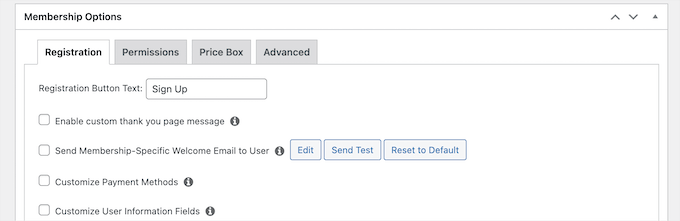
Когда вы будете удовлетворены своим планом, нажмите кнопку «Опубликовать», чтобы активировать его.
Если вам нужно создать несколько планов подписки, просто повторите описанный выше процесс.
Шаг 6. Делаем ваш магазин WooCommerce приватным
Теперь, когда ваш плагин членства настроен и планы подписки созданы, пришло время сделать ваш магазин WooCommerce приватным.
MemberPress имеет мощные функции, которые позволяют вам ограничивать доступ к вашему магазину WooCommerce в зависимости от уровня членства.
Например, вы можете сделать весь свой магазин закрытым для членов, создавать продукты только для членов и даже ограничивать доступ к целым категориям продуктов.
Чтобы настроить правила, перейдите к MemberPress » Rules , а затем нажмите кнопку «Добавить новое», чтобы добавить новое правило.
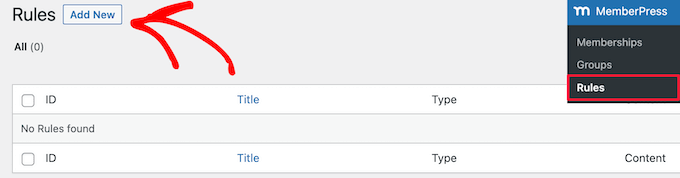
На этой странице вы можете установить различные условия для каждого плана членства.
В этом примере мы сделали все продукты в магазине закрытыми, если пользователь не подписан на план «Премиум».
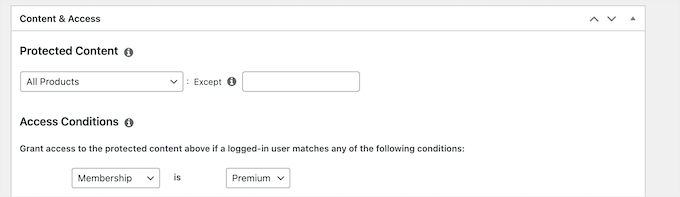
Вы также можете создать более конкретные правила для ограничения отдельных продуктов, продуктов с определенными категориями и тегами и т. д.
Затем прокрутите вниз до метаполя «Несанкционированный доступ». Здесь вы можете выбрать, что ваши посетители увидят при попытке просмотреть ваши продукты без членства.
Сначала выберите «Пользовательский» в раскрывающемся списке «Несанкционированное сообщение», затем введите свое сообщение в поле.
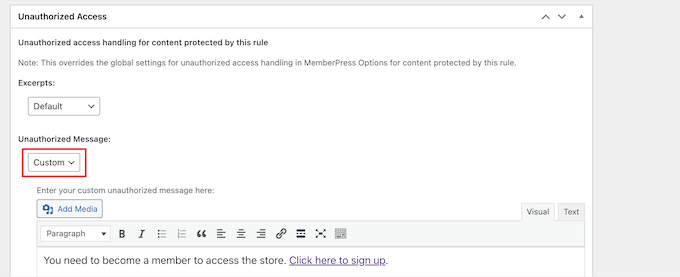
Вы также можете отобразить форму входа, чтобы пользователи могли войти в систему, если у них уже есть учетная запись.
Просто выберите опцию «Показать» в раскрывающемся списке «Форма входа».
Когда вы закончите, нажмите кнопку «Сохранить правило», чтобы сохранить настройки.
В приведенном выше примере, когда пользователи нажимают ссылку для регистрации, они переходят на страницу регистрации для плана «Премиум».
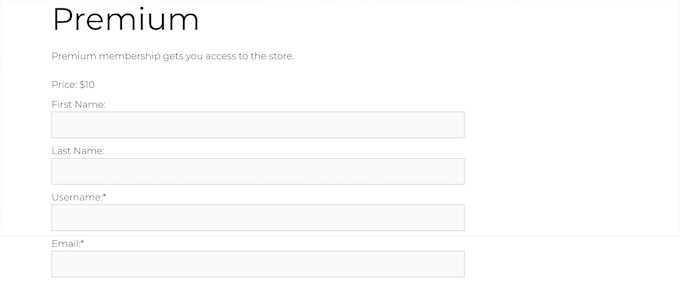
Если вам нужно создать больше правил, просто следуйте тому же процессу, что и выше.
Делаем вашу страницу магазина WooCommerce приватной
Теперь ваши продукты WooCommerce будут частными, но страница вашего магазина по-прежнему будет видна, поэтому вы также можете сделать ее доступной только для членов.
Если вы не сделаете страницу магазина приватной, ваши пользователи увидят страницу магазина без товаров.
Для этого вы создадите новое правило, как описано выше.
В мета-поле «Контент и доступ» выберите «Одна страница» из раскрывающегося списка, а затем введите в поле заголовок страницы вашего магазина.
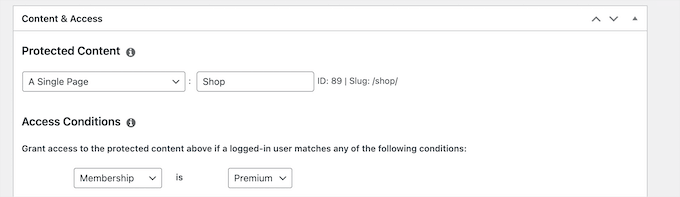
Затем нажмите кнопку «Сохранить правило», чтобы сохранить настройки.
Теперь, когда посетители попытаются получить доступ к вашим продуктам или странице магазина, им будет предложено либо зарегистрироваться, либо войти в систему, если они уже являются участниками.
Шаг 7. Добавьте формы регистрации и входа в свой магазин
Теперь, когда ваш магазин членства настроен, вы можете предоставить пользователям дополнительный способ входа в свои учетные записи, чтобы они могли получить доступ к магазину.
Самый простой способ сделать это — добавить форму входа в область виджетов WordPress.
Для этого перейдите в « Внешний вид» «Виджеты» и щелкните значок «Плюс» для добавления блока.
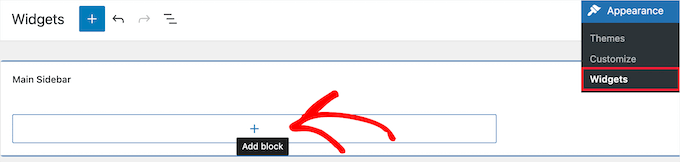
Затем найдите «Вход в систему MemberPress» и щелкните блокировку.
Это автоматически добавит форму входа в членство в виджет боковой панели.
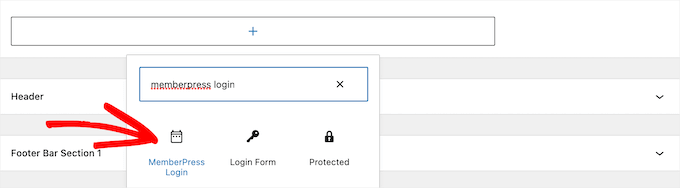
Чтобы активировать форму входа, нажмите кнопку «Обновить».
Вы можете добавить блок входа в систему членства в любую область виджетов вашего сайта WordPress.

Чтобы узнать больше, ознакомьтесь с нашим руководством по добавлению и использованию виджетов в WordPress.
Чтобы увидеть свою форму входа в реальном времени, выйдите из административной области WordPress и посетите свой интернет-магазин.
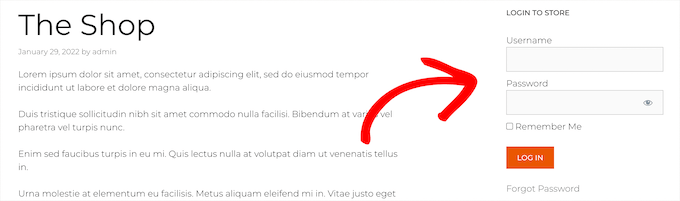
Шаг 8. Развитие вашего интернет-магазина только для членов
Теперь, когда у вас есть частный магазин WooCommerce только для членов, пришло время рассмотреть несколько способов увеличить посещаемость вашего магазина и расширить свой бизнес.
К счастью, поскольку вы используете WooCommerce и MemberPress, есть все виды мощных инструментов, которые вы можете использовать для увеличения трафика, оптимизации вашего магазина и многого другого.
Если вы ищете еще больше плагинов, взгляните на нашу подборку лучших плагинов WooCommerce для вашего магазина.
Мы надеемся, что эта статья помогла вам научиться создавать магазин WooCommerce только для членов. Вы также можете ознакомиться с нашим руководством о том, как создать бесплатный корпоративный адрес электронной почты, и нашими экспертами, которые выбирают лучшее программное обеспечение для чата для малого бизнеса.
Если вам понравилась эта статья, подпишитесь на наш канал YouTube для видеоуроков по WordPress. Вы также можете найти нас в Twitter и Facebook.
